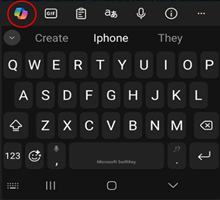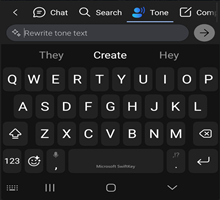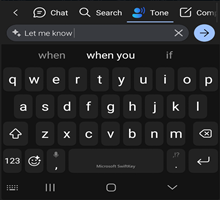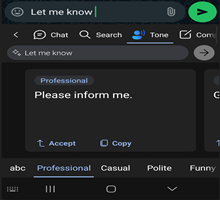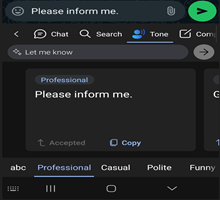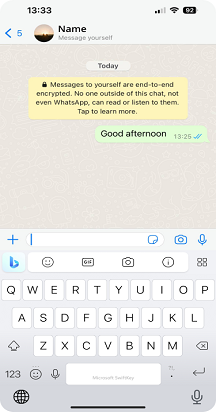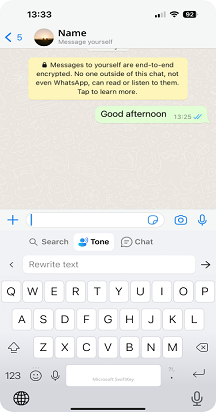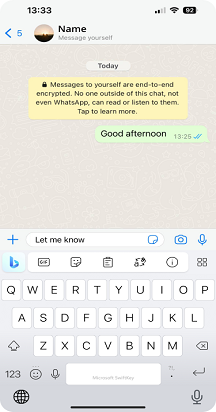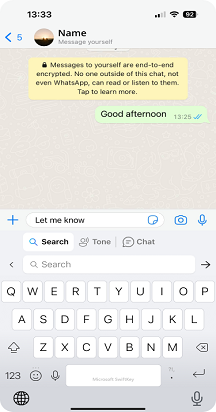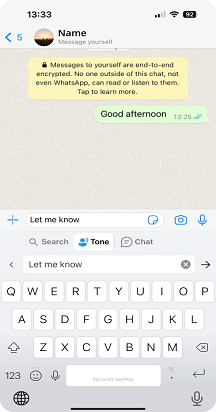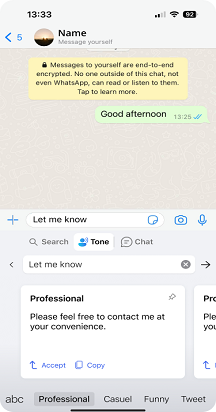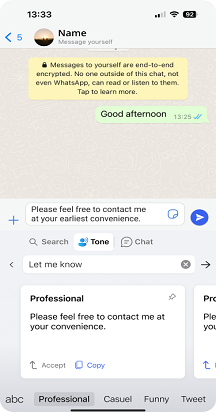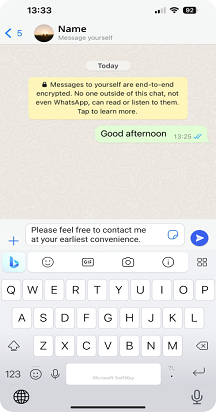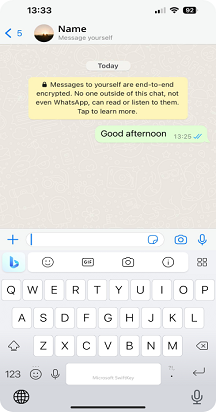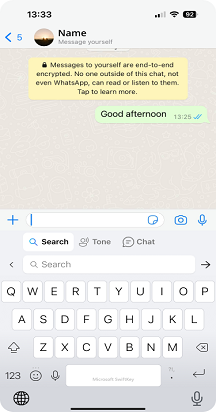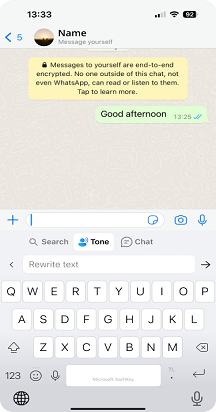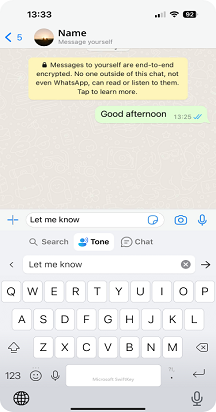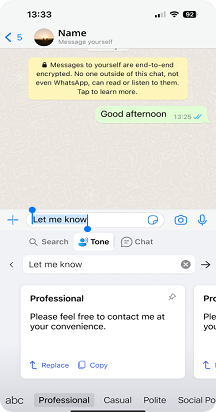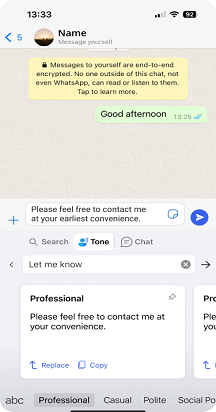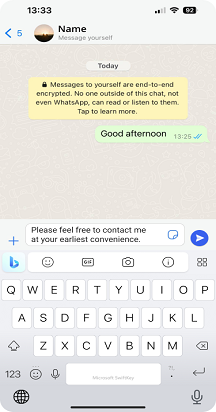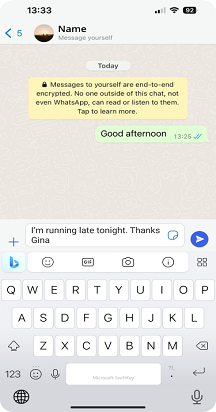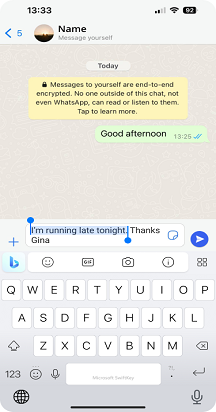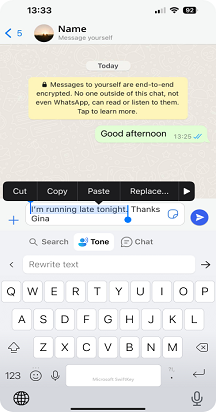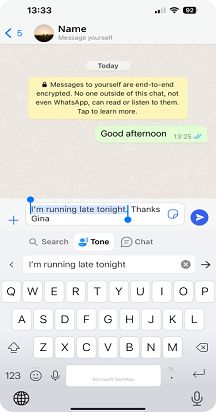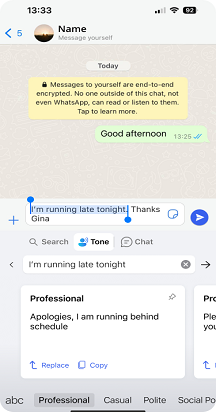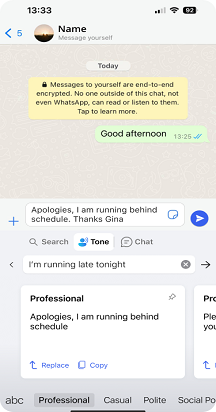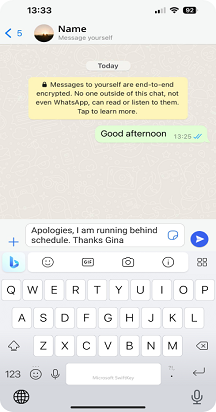Мы рады представить нашу новую функцию "Тон" на клавиатуре Microsoft SwiftKey. Функция тона поддерживает несколько языков. Мы стремимся обеспечить максимально возможное взаимодействие, но, пожалуйста, имейте в виду, что для разных языков могут быть некоторые различия в качестве. Мы ценим ваше понимание и терпение.
Тон Наша функция "Тон" позволяет изменить тон текста, введенного в поле ввода. Он использует искусственный интеллект, чтобы помочь пользователям улучшить свое письмо, предлагая альтернативные слова и переупорятив предложения. Функция тона была разработана с использованием требований MS RAI Standard.
У нас есть тона "Professional", "Casual", "Polite" и "Social Post".
1. Что такое тон для клавиатуры Microsoft SwiftKey?
Когда вы вводите любой текст или сообщение в поле ввода с помощью функции "Тон", функция ИИ перезаписывает текст и предоставляет варианты с разными тонами.
2. Как использовать тон?
На панели инструментов коснитесь значка Copilot, и вы сможете просмотреть параметр "Тон".
Как использовать тон тремя разными способами
Изменение тона с помощью текста в поле ввода:
-
Откройте клавиатуру SwiftKey.
-
Введите текст в поле ввода.
-
Коснитесь значка Copilot, выберите "Тон", и текст будет автоматически отображаться в поле ввода "Тон (переписать текст).
-
Нажмите ->.
-
Вам будут предоставлены различные тона, такие как "Профессиональный", "Случайный", "Вежливый" и "Социальный пост".
-
Нажав кнопку Принять, текст в приложении будет заменен обновленным текстом тона. Вы также можете использовать функцию Копировать, чтобы вставить текст в приложение в нужное место.
Тон без текста во входном поле:
-
Коснитесь значка Copilot на панели инструментов и выберите Тон.
-
Теперь введите текст в поле (Переписать текст) и нажмите ->.
-
Вам будут предоставлены различные тона, такие как "Профессиональный", "Случайный", "Вежливый" и "Социальный пост".
-
Нажав кнопку Принять, текст в приложении будет заменен обновленным текстом тона. Вы также можете использовать функцию Копировать, чтобы вставить текст в приложение в нужное место.
Тон выделенного текста:
-
Введите текст в поле ввода и выделите часть текста.
-
Коснитесь значка Copilot и выберите Тон.
-
Выбранный ранее текст будет автоматически добавлен в тон. Вы можете нажать кнопку ->, чтобы переписать текст.
-
Вы сможете просмотреть новый текст для замены исходного текста в выбранном поле ввода.
-
Вам будут предоставлены различные тона, такие как "Профессиональный", "Случайный", "Вежливый" и "Социальный пост".
-
Нажав кнопку Принять, текст в приложении будет заменен обновленным текстом тона. Вы также можете использовать функцию Копировать, чтобы вставить текст в приложение в нужное место.
*Если у вас возникли проблемы при загрузке результатов, мы просим вас закрыть и снова открыть или еще раз нажать кнопку"*.
Примечание. Чтобы использовать функции "Тон" и "Чат", необходимо войти с помощью учетной записи Майкрософт.
Примечание. Новые функции Copilot доступны для скачивания из Google Play Store. Если SwiftKey появилась предустановленная на вашем устройстве, новые функции могут не работать. Обратитесь к производителю телефона. Приносим извинения за неудобства".
Мы рады представить нашу новую функцию "Тон" на клавиатуре Microsoft SwiftKey. Функция тона поддерживает несколько языков. Мы стремимся обеспечить максимально возможное взаимодействие, но, пожалуйста, имейте в виду, что для разных языков могут быть некоторые различия в качестве. Мы ценим ваше понимание и терпение.
Тон Наша функция "Тон" позволяет изменить тон текста, введенного в поле ввода. Он использует искусственный интеллект, чтобы помочь пользователям улучшить свое письмо, предлагая альтернативные слова и переупорятив предложения.
У нас есть тона "Professional", "Casual", "Polite" и "Social Post".
1. Что такое тон для клавиатуры Microsoft SwiftKey?
Когда вы вводите любой текст или сообщение в поле ввода с помощью функции "Тон", функция ИИ перезаписывает текст и предоставляет варианты с разными тонами.
2. Как использовать тон?
На панели инструментов коснитесь значка Copilot, и вы сможете просмотреть параметр "Тон".
Как использовать тон тремя разными способами
Изменение тона с помощью текста в поле ввода:
-
Откройте клавиатуру SwiftKey.
-
Введите текст в поле ввода.
-
Коснитесь значка Copilot, выберите "Тон", и текст будет автоматически отображаться в поле ввода "Тон (переписать текст).
-
Кран.
-
Вам будут предоставлены различные тона, такие как "Профессиональный", "Случайный", "Вежливый" и "Социальный пост".
-
Нажав кнопку Принять, текст в приложении будет заменен обновленным текстом тона. Вы также можете использовать функцию Копировать, чтобы вставить текст в приложение в нужное место.
Тон без текста во входном поле:
-
Коснитесь значка Copilot на панели инструментов и выберите Тон.
-
Теперь введите текст в поле (Переписать текст) и нажмите ->.
-
Вам будут предоставлены различные тона, такие как "Профессиональный", "Случайный", "Вежливый" и "Социальный пост".
-
Нажав кнопку Заменить, текст в приложении будет заменен обновленным текстом тона. Вы также можете использовать функцию Копировать, чтобы вставить текст в приложение в нужное место.
Тон выделенного текста:
-
Введите текст в поле ввода и выделите часть текста.
-
Коснитесь значка Copilot и выберите Тон.
-
Выбранный ранее текст будет автоматически добавлен в тон. Вы можете нажать кнопку ->, чтобы переписать текст.
-
Вы сможете просмотреть новый текст для замены исходного текста в выбранном поле ввода.
-
Вам будут предоставлены различные тона, такие как "Профессиональный", "Случайный", "Вежливый" и "Социальный пост".
-
Нажав кнопку Заменить, текст в приложении будет заменен обновленным текстом тона. Вы также можете использовать функцию Копировать, чтобы вставить текст в приложение в нужное место.
*Если у вас возникли проблемы в тон, мы просим вас закрыть и снова открыть или еще раз коснуться попытки.
Примечание. Чтобы использовать функции "Тон" и "Чат", необходимо войти с помощью учетной записи Майкрософт.
Примечание. Новые функции Copilot доступны для скачивания с App Store Apple. Если SwiftKey появилась предустановленная на вашем устройстве, новые функции могут не работать. Обратитесь к производителю телефона. Приносим извинения за неудобства".